网易云音乐添加本地音乐的方法教程
时间:2023-06-23 14:53:06作者:极光下载站人气:0
网易云音乐是很多音乐爱好者都在使用的一款软件,在其中我们可以收听许多版权歌曲,关注自己喜欢的歌手,下载喜欢的音乐等等。如果我们希望在电脑版网易云音乐中导入本地歌曲,小伙伴们知道具体该如何进行操作吗,其实操作方法是非常简单的,只需要进行几个非常简单的操作步骤就可以了。小伙伴们可以打开自己的网易云音乐后跟着下面的图文步骤一起动手操作起来。如果小伙伴们还没有网易云音乐,可以在文末处下载安装,方便后续使用。接下来,小编就来和小伙伴们分享具体的操作步骤了,有需要或者是有兴趣了解的小伙伴们快来和小编一起往下看看吧!
操作步骤
第一步:点击打开网易云音乐,进入主页;
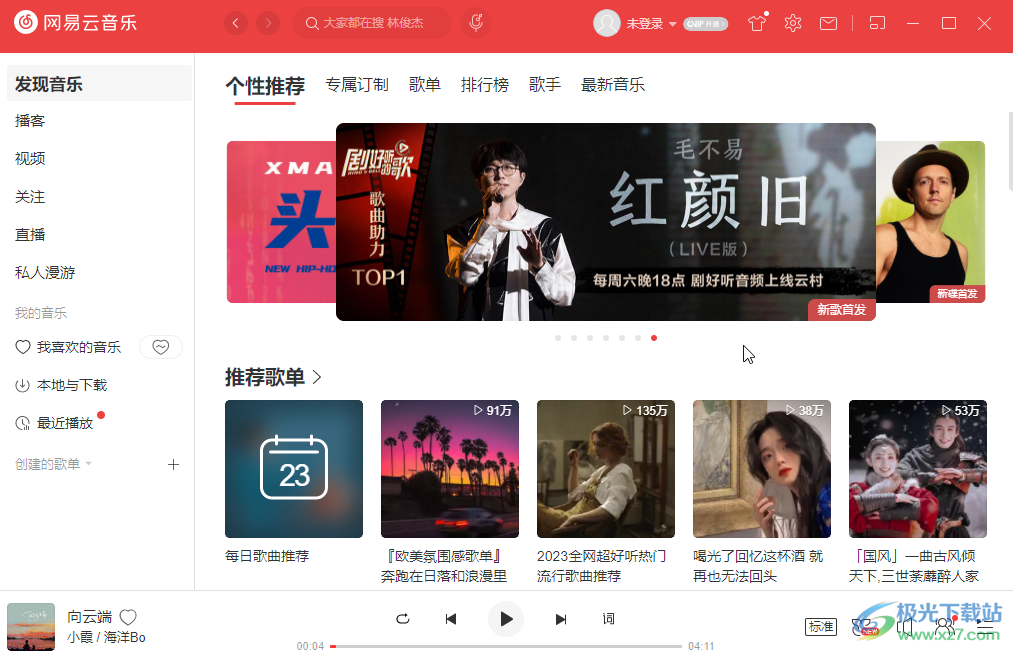
第二步:在界面左侧点击切换到“本地与下载”,然后点击“本地音乐”;
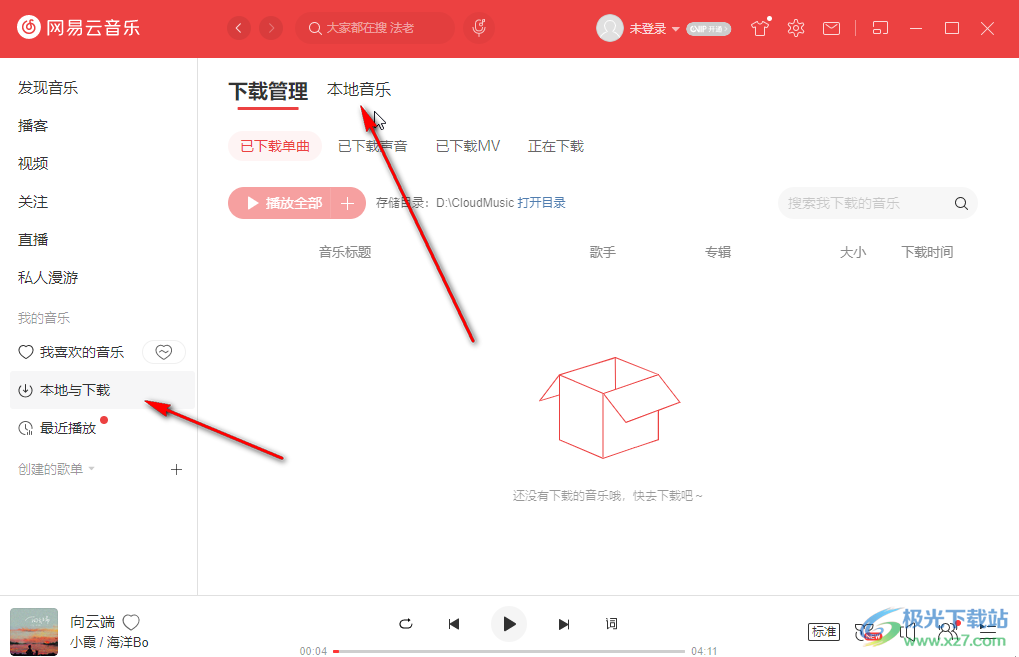
第三步:接着点击“选择目录”,可以添加自己的本地音乐文件夹,然后点击“确认”,系统会自动进行扫描;
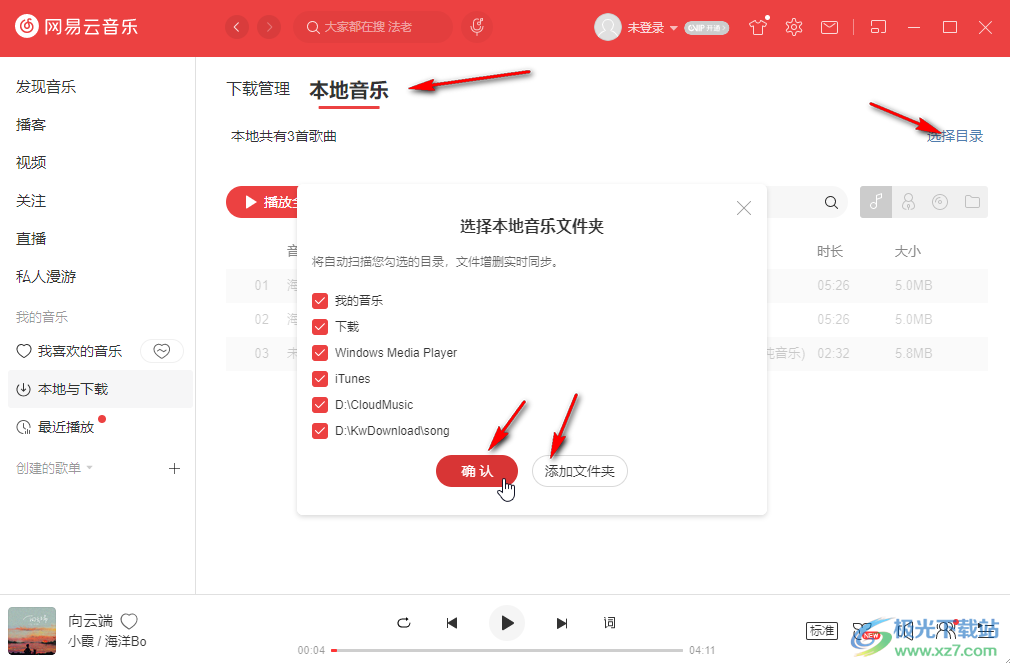
第四步:等待一会儿就可以看到“更新完成”,可以进行播放;
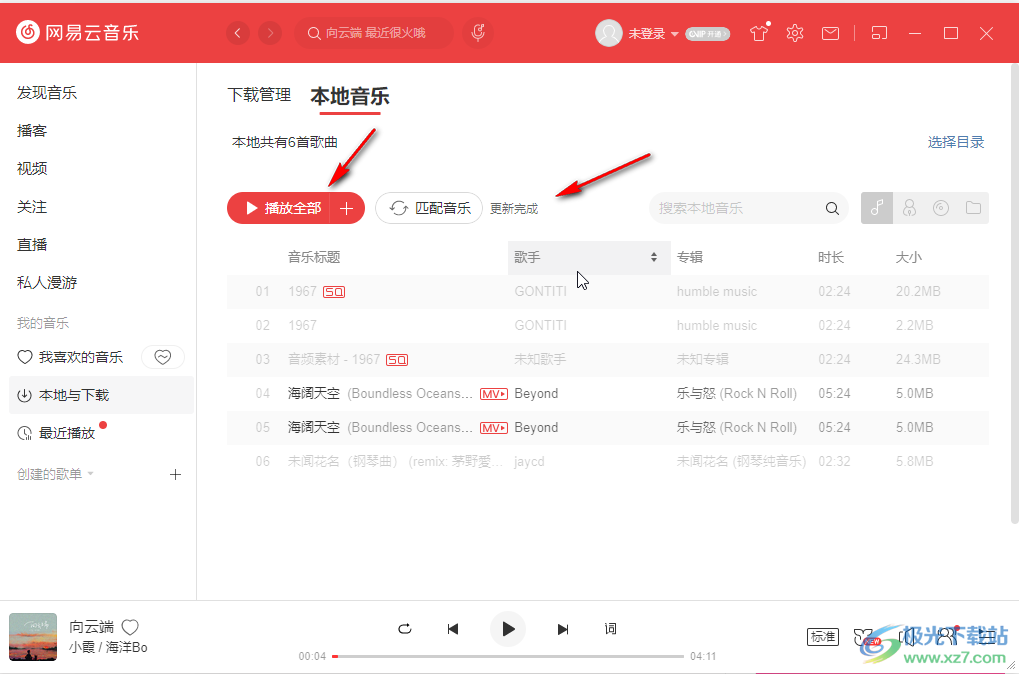
第五步:也可以点击“匹配音乐”按钮进行匹配。
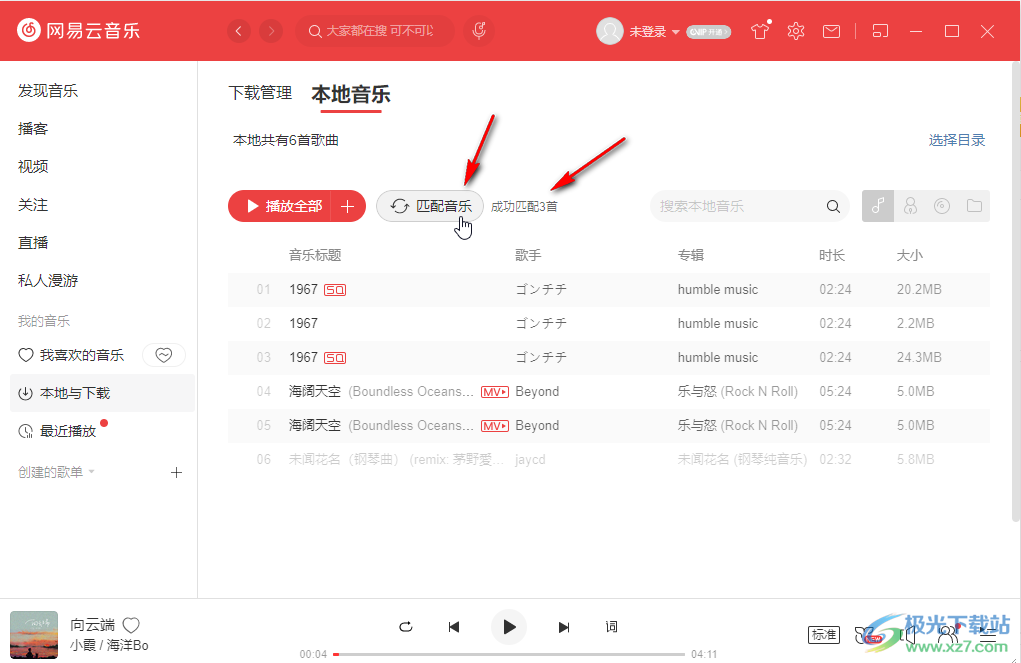
以上就是电脑版网易云音乐中导入本地音乐的方法教程的全部内容了。操作起来非常简单的,总结一下就是在界面左侧点击“本地与下载”,然后点击“本地音乐”中的“选项目录”按钮,勾选后确认,等待系统扫描就可以了。
标签网易云音乐,本地歌曲
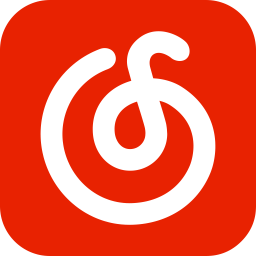
网友评论